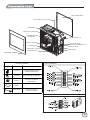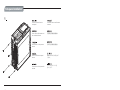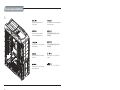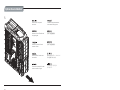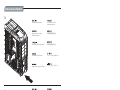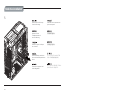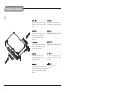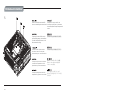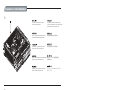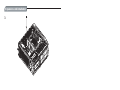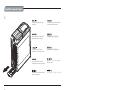SilverStone PS06B specificazione
- Categoria
- Custodie per computer
- Tipo
- specificazione
Questo manuale è adatto anche per
La pagina si sta caricando...
La pagina si sta caricando...
La pagina si sta caricando...
La pagina si sta caricando...
La pagina si sta caricando...

Unscrew screws from the
side panel.
Remove side panels
from the case.
Снимите боковые панели с
корпуса.
Entfernen Sie die seitlichen
Blenden vom Gehäuse.
取下側板。
Retirez les panneaux latéraux
du boîtier.
取下侧板。
Quite los paneles laterales de
la carcasa.
側面パネルをケースから取り
外します。
Asportare il pannello laterale
dal case.
사이드패널을 케이스에서 제거
합니다.
Dévissez les vis du panneau
latéral.
先松开左右侧板锁固螺丝。
Quite los tornillos del panel
lateral.
側面パネルからネジをはず
します。
Rimuovere le viti dal pannello
laterale.
사이드패널에서 나사를
풀어 줍니다.
Отвинтите винты на боковых
панелях.
Lösen Sie die Schrauben von
der seitlichen Blende.
先鬆開左右側板鎖固螺絲。
Side panel installation:
5

Unscrew screws from the
PSU holder.
Install PSU into the case
as shown.
Установите блок питания в корпус,
как показано на рисунке.
Installieren Sie das Netzteil
wie dargestellt im Gehäuse.
再放入電源。
Installez l'alimentation dans
le boîtier comme montré.
再放入电源。
Instale la FA en la carcasa
como se muestra.
図のように、ケース内にPSUを
インストールします。
Installare l’alimentatore nel
case come mostrato.
PSU를 그림과 같이 케이스에
장착합니다.
Dévissez les vis su support de
l'alimentation.
先松开底部锁固电源支撑架的
两颗螺丝。
Quite los tornillos del soporte
de la FA.
PSUホルダーからネジをはず
します。
Rimuovere le viti dal supporto
dell’alimentatore.
PSU 홀더의 나사를 풀어줍니다.
Отвинтите винты на держателе
блока питания.
Lösen Sie die Schrauben
von der Netzteilhalterung.
先鬆開底部鎖固電源支撐架的
兩顆螺絲。
Power supply installation:
1.
2.
6
La pagina si sta caricando...

Remove the front panel
as shown.
Remove the 5.25” drive bay
covers as shown.
Снимите заглушки отсеков 5,25
дюйма, как показано на рисунке.
Entfernen Sie die 5,25 Zoll-
Laufwerkschachtabdeckungen
wie dargestellt.
再移除5.25寸擋片。
Retirez les caches des baies
5.25” comme montré.
再移除5.25寸挡片。
Retire las tapas para dispositivos
de 5,25” como se muestra.
図示されるように、5.25インチ
のドライブベイカバーを取り外
します。
Rimuovere i cover da 5.25” come
mostrato in figura.
5.25” 드라이브베이 커버를
그림과 같이 제거합니다.
Retirez le panneau frontal
comme montré.
先取下前塑料面板。
Retire el panel frontal como
se muestra.
図示されるように、フロントパ
ネルを取り外します。
Rimuovere il pannello frontale
come mostrato in figura.
전편패널을 그림과 같이
제거합니다.
Снимите переднюю панель,
как показано на рисунке.
Nehmen Sie die Frontblende
wie gezeigt ab.
先取下前塑膠面板。
Optical drive installation:
1.
2.
8

Reinstall the front panel.
Push the optical drive or 5.25”
device into the 5.25” drive bay
in all the way and PS06’s tool-less
mechanism will lock it automatically.
Вставьте привод оптических дисков
или другое устройство формата 5,25
дюйма в отсек 5,25 дюйма до упора
так, чтобы устройство автоматически
зафиксировалось механизмом корпуса
PS06, не требующим применения
инструментов.
Schieben Sie das optische
Laufwerke oder 5,25 Zoll-
Laufwerk bis zum Anschlag ein;
es wird automatisch verriegelt.
將光碟機由前方裝入機箱,
免工具機構會自動將其固定。
Poussez l'appareil 5,25” dans la
baie 5,25” et fixez-le en poussant
le mécanisme sans outils dans la
direction montrée pour le fixer.
将光驱由前方装入机箱,
免工具机构会自动将其固定。
Empuje el dispositivo óptico ó
dispositivo de 5,25” dentro de la
bahía para dispositivos de 5,25”
hasta el fondo y el mecanismo
sin herramientas de la PS06 lo
enganchará de forma automática
5,25インチデバイスを5,25イン
チドライブベイに入れ、工具不
要機構を押して固定します。
Spingere il drive ottico o la periferica
da 5,25” nel bay fino a quando il
sistema di bloccaggio tool-less di
PS06 non bloccherà automaticamente
il dispositivo.
넣으면 PS06의 Tool-Less 메카니즘에
의해 자동으로 고정됩니다.
광드라이브 혹은 5.25” 장치를 5.25”
드라이브 베이로
끝까지 밀어.
Réinstallez le panneau frontal. 然后将面板装回机壳。
Reinstale el panel frontal.
フロントパネルを戻します。
Reinstallare il pannello frontale.
전면패널을 재 설치합니다.
Установите на место
переднюю панель.
Bringen Sie die vordere
Blende wieder an.
然後將面板裝回機殼。
Optical drive installation:
3.
4.
9

Insert a 3.5” or 2.5” hard drive as shown.
Insérez un disque dur 3.5” ou 2.5”
comme montré.
依箭头所示方向推动,便可轻松的插入硬盘。
Inserte un disco duro de 3,5” ó 2,5” como
se muestra.
図のように、3.5インチまたは2.5インチの
ハードドライブを装着します。
Inserire un hard drive da 3,5” o 2,5”
come mostrato.
3.5” 혹은 2.5” 하드 디스크를 그림과 같이 삽입합니다.
Установите 3,5- или 2,5-дюймовый жесткий диск,
как показано на рисунке.
Stecken Sie eine 3,5 Zoll- oder
2,5 Zoll-Festplatte wie dargestellt hinein.
依箭頭所示方向推動,便可輕鬆的插入硬碟。
3..5”/2.5” hot-swappable HDD installation:
1.
10

Remove the hard drive tray
from the drive cage.
Remove hard drive tray’s
locking clips.
Извлеките фиксаторы из лотка
для жесткого диска.
Entfernen Sie die Fixierclips
vom Festplatteneinschub.
移除硬碟托盤兩側的固定扣具。
Retirez les clips de verrouillage
du support du disque dur.
移除硬盘托盘两侧的固定扣具。
Retire los clips de enganche de
la bandeja para discos duros.
ハードドライブトレーのロック
ピンを取り外します。
Rimuovere le clip di bloccaggio
dal supporto.
하드 드라이브 트레이의 잠금
클립을 제거합니다.
Retirez le support du disque
dur du casier.
先将硬盘托盘取出。
Retire la bandeja para discos
duros de la carcasa para discos
duros.
ハードドライブトレーをドライ
ブケージから取り出します。
Rimuovere il supporto hard
drive dalla gabbia.
하드 드라이브 트레이를 드라이브
케이지로 부터 제거합니다.
Извлеките лоток для жесткого
диска из корзины.
Nehmen Sie den
Festplatteneinschub
aus der Halterung.
先將硬碟托盤取出。
Hard drive installation:
1.
2.
11

Insert the hard drive into the tray
and then secure it with the locking
clips.
Insert the hard drive tray back
into the drive cage.
Вставьте лоток для жесткого
диска в корзину.
Setzen Sie den Festplatteneinschub
wieder in die Halterung.
再將硬碟托盤裝回硬碟架。
Remettez le disque dur avec son
support dans le casier à disques
durs.
再将硬盘托盘装回硬盘架。
Inserte de nuevo la bandeja para
discos duros en la carcasa para
discos duros.
ハードドライブトレーをドライ
ブケージに戻します。
Inserire quindi il disco rigido
nella gabbia.
5.25” 드라이브베이 커버를
그림과 같이 제거합니다.
Insérez le disque dur dans son
support et fixez-le ensuite avec
les clips de verrouillage.
将硬盘放入硬盘托盘并以扣具固定。
Inserte el disco duro en la
bandeja y asegúrelo con los
clips de enganche.
ハードドライブをトレーに入れ
てから、ロックピンによって固
定します。
Inserire il disco rigido nel supporto
ed assicurarlo allo stesso per mezzo
delle clip di bloccaggio rimosse al
passo 2.
전편패널을 그림과 같이
제거합니다.
Вставьте жесткий диск в лоток
и закрепите диск фиксаторами.
Setzen Sie die Festplatte in den
Einschub ein, fixieren Sie die
Platte anschließend mit den
Fixierclips.
將硬碟放入硬碟托盤並以扣具固定。
Hard drive installation:
3.
4.
12
La pagina si sta caricando...

Loosen the expansion card’s
tool-less mechanism.
Remove the required expansion
slot covers, the second to sixth
covers are not reusable once
removed.
Снимите необходимые заглушки
слота расширения. Заглушки со
второй по шестую нельзя использовать
повторно.
Entfernen Sie die jeweiligen
Steckplatzabdeckungen; beachten
Sie dabei, dass die Abdeckungen
2 – 6 nicht wiederverwendet werden
können.
取下擴充卡擋片。
Retirez les caches des
\emplacements d'extension, le
deuxième des six caches ne plus
être réutilisé une fois retiré.
取下扩充卡挡片。
Retire las cubiertas de la ranura
de la tarjeta de expansión. Las
cubiertas de la segunda hasta la
sexta no son reutilizables una vez
se retiren.
必要な拡張スロットカバーを取
り外します。2番目から6番目の
カバーは一度外すと戻せません。
Rimuovere i necessari cover degli
slot di espansione, il secondo ed il
sesto cover non sono riutilizzabili
se rimossi.
필요한 확장 슬롯의 커버를
제거합니다. 2번째에서 6번째의
커버는 제거하면 재 사용이 불가합니다.
Desserrez le mécanisme sans
outils des cartes d'extension.
松开锁固扩充卡挡片螺丝。
Afloje el mecanismo sin herramientas
para la tarjeta de expansión.
拡張カードの工具不要機構
を緩めます。
Allentare il meccanismo tool-less
delle schede di espansione.
확장카드의 tool-less 메카니즘을
풀어 줍니다.
Ослабьте механизм фиксации
платы расширения, не требующий
применения инструментов
.
Lösen Sie den Mechanismus am
Erweiterungskartensteckplatz.
鬆開鎖固擴充卡擋片螺絲。
Expansion card installation:
1.
2.
14

Install and secure required expansion cards.
Installez et fixez les cartes d'extensions nécessaires.
安装并锁固需要的扩充卡。
Instale y fije las tarjetas de expansión necesarias.
必要な拡張カードをインストールし、固定します。
Installare ed assicurare al case le schede di espansione in vostro possesso.
필요한 확장카드를 설치하고 고정시킵니다.
Вставьте и закрепите карту расширения.
Installieren und fixieren Sie benötigte Erweiterungskarten.
安裝並鎖固需要的擴充卡。
Expansion card installation:
3.
15

Make sure all necessary cables and wires are connected, then reinstall the panels and secure with screws.
Vérifiez bien que tout les câbles nécessaires sont correctement branchés, puis remettez les panneaux latéraux et fixez-les
avec les vis préalablement démontées.
接好所有需要的线材之后,再将左右侧板装回机壳,并以螺丝锁固。
Asegurese de que todo los cables estén conectados y reinstale los paneles sujetandolos con los tornillos.
全てのケーブル接続および配線を確認したら、パネルを戻してネジ固定します。
Assicurarsi che tutti cavi siano connessi, quindi reinstallare i panelli e fissare con le viti.
필요한 모든 케이블과, 선들이 연결되었는지를 확인하고, 패널을 재 설치한 후 나사로 고정시키십시요.
Убедитесь, что все кабели и провода подключены, затем поставьте на место левую и правую панели и закрепите их шурупами.
Stellen Sie sicher, daß alle erforderlichen Kabel und Drähten verbunden sind, dann installieren Sie die Platten wieder
und sichern Sie sie mit Schrauben.
接好所有需要的線材之後,再將左右側板裝回機殼,並以螺絲鎖固。
Side panel installation:
1.
16

Please remove the fan filter
as shown.
Push the filter from one side of
the front panel to pull out from
the opposite side.
Протолкните фильтр с одной
стороны передней панели,
чтобы его можно было вытянуть
с противоположной стороны.
Drücken Sie den Filter von einer
Seite der Frontblende so weit,
dass Sie ihn von der Gegenseite
herausziehen können.
前面板濾網從側面用力推可取出
(左右兩邊都可取出)。
Poussez le filtre par un côté du
panneau frontal pour le tirez vers
le côté opposé.
前面板滤网从侧面用力推可取出
(左右两边都可取出)。
Empuje el filtro desde un lado del
panel frontal para sacarlo por el
lado opuesto.
フロントパネルの一方からフィ
ルタを押して反対側から取り外
します。
Spingere il filtro da una parte del
pannello frontale per estrarlo dalla
parte opposta.
필터를 전면패널의 한쪽에서
반대편으로 밀어 제거합니다.
Veuillez retirer le filtre du
ventilateur de comme montré.
底部滤网可从后方直接拉出。
Por favor, quite el filtro del
ventilador de como se muestra.
図のように ファンフィルタを
取り外します。
Rimuovere il filtro della ventola
da come mostrato.
팬 필터를 그림과 같이 제거합니다.
Снимите фильтр вентилятора,
как показано на рисунке.
Bitte entfernen Sie den Filter
des Lüfters wie angezeigt.
底部濾網可從後方直接拉出。
Fan filter removal steps:
1.
2.
17
PUSH
La pagina si sta caricando...
La pagina si sta caricando...
-
 1
1
-
 2
2
-
 3
3
-
 4
4
-
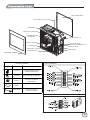 5
5
-
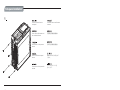 6
6
-
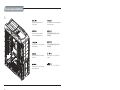 7
7
-
 8
8
-
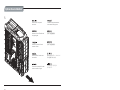 9
9
-
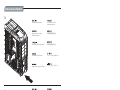 10
10
-
 11
11
-
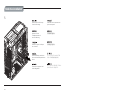 12
12
-
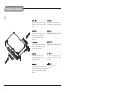 13
13
-
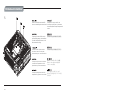 14
14
-
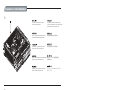 15
15
-
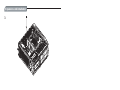 16
16
-
 17
17
-
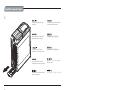 18
18
-
 19
19
-
 20
20
SilverStone PS06B specificazione
- Categoria
- Custodie per computer
- Tipo
- specificazione
- Questo manuale è adatto anche per
in altre lingue
- English: SilverStone PS06B Specification
- français: SilverStone PS06B spécification
- español: SilverStone PS06B Especificación
- Deutsch: SilverStone PS06B Spezifikation
- русский: SilverStone PS06B Спецификация
- 日本語: SilverStone PS06B 仕様
Documenti correlati
-
SilverStone Fortress FT02S Guida d'installazione
-
SilverStone FT02S Manuale del proprietario
-
SilverStone PS05B Manuale del proprietario
-
SilverStone FT01 Manuale del proprietario
-
SilverStone SST-PS01B-E Manuale del proprietario
-
SilverStone ML03 Manuale del proprietario
-
SilverStone ML04B Manuale utente
-
SilverStone PS04 Manuale utente
-
SilverStone RV05 Manuale del proprietario
-
SilverStone Grandia GD09 Guida d'installazione